प्रश्न
समस्या: सुरक्षित कनेक्शन को कैसे ठीक करें विफल?
अरे, मुझे एक समस्या है जिसके बारे में मुझे लगा कि आप मेरी मदद कर सकते हैं। मुझे अपने फ़ायरफ़ॉक्स वेब ब्राउज़र पर बार-बार "सुरक्षित कनेक्शन विफल" त्रुटि प्राप्त हो रही है। मैं कुछ वेबसाइटों का उपयोग कर सकता हूं, लेकिन अन्यथा, यह एक संयोग होने के लिए बहुत बार होता है। क्या कोई तरीका है जिससे आप इस समस्या को ठीक करने में मेरी मदद कर सकते हैं, हो सकता है?
हल उत्तर
सुरक्षित कनेक्शन विफल त्रुटि फ़ायरफ़ॉक्स उपयोगकर्ताओं के लिए एक सामान्य समस्या है, और यह कभी-कभी Google क्रोम पर भी होती है। जब आप अपने वेब ब्राउज़र पर URL पता दर्ज करते हैं, तो यह वांछित पृष्ठ से संपर्क करने के लिए DNS के माध्यम से एक अनुरोध को सीड करता है। इस समय के दौरान, ब्राउज़र एक सुरक्षित कनेक्शन स्थापित करने का प्रयास करता है।
इसलिए, सुरक्षित कनेक्शन विफल त्रुटि आमतौर पर सुरक्षा प्रमाणपत्र (अन्यथा एसएसएल के रूप में जाना जाता है) से संबंधित है।[1] वैध नहीं होना, समाप्त हो जाना, या बस गायब होना। इस अधिसूचना में अक्सर योग्यता होती है, क्योंकि ब्राउज़र चेतावनी देने की कोशिश करता है कि कनेक्शन सुरक्षित नहीं है, और यदि आप आगे बढ़ते हैं तो आपको गंभीर समस्याएं हो सकती हैं। उदाहरण के लिए, यदि संवेदनशील जानकारी दर्ज की जाती है, तो सुरक्षा की कमी के कारण साइबर अपराधी इसे चुरा सकते हैं, जिसे उस वेबसाइट द्वारा लागू किया जाना चाहिए जिसे आप एक्सेस करने का प्रयास कर रहे हैं।
कई अलग-अलग त्रुटि कोड सुरक्षित कनेक्शन विफल त्रुटि के साथ हो सकते हैं, जिनमें शामिल हैं:
- PR_END_OF_FILE_ERROR
- PR_CONNECT_RESET_ERROR
- सुरक्षा.एसएसएल.ENABLE_OCSP_STAPLING[2]
- SEC_ERROR_REVOKED_CERTIFICATE
- SSL_ERROR_RX_MALFORMED_HANDSHAKE
यदि आपको अभी भी ऐसी वेबसाइट दर्ज करने की बुरी तरह से आवश्यकता है जो मोज़िला फ़ायरफ़ॉक्स या Google क्रोम आपको इसे एक्सेस करने से रोक रही है, तो ऐसे कई तरीके हैं जिनसे आप सुरक्षित कनेक्शन विफल त्रुटि को ठीक कर सकते हैं। नीचे एक नज़र डालें और आपको PR_END_OF_FILE_ERROR, SSL_ERROR_RX_MALFORMED_HANDSHAKE, और इस त्रुटि के अन्य संस्करणों को ठीक करने के विभिन्न तरीके मिलेंगे।
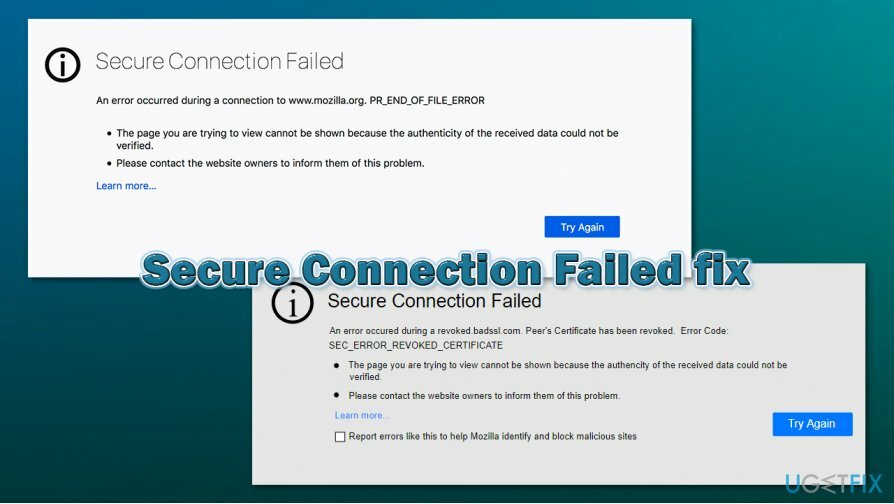
सुरक्षित कनेक्शन विफल कैसे ठीक करें?
क्षतिग्रस्त सिस्टम को ठीक करने के लिए, आपको का लाइसेंस प्राप्त संस्करण खरीदना होगा रीइमेज रीइमेज.
यदि आप अपनी मशीन पर विफल सुरक्षित कनेक्शन को ठीक करना सीखना चाहते हैं, तो आप सही जगह पर आए हैं। हमारे विशेषज्ञों ने इस त्रुटि कोड पर कुछ शोध किया है और कुछ फिक्सिंग विधियों की खोज की है जो आपके लिए सहायक हो सकती हैं। इसके अतिरिक्त, आप समस्या स्रोत की पहचान करने के लिए हमेशा स्वचालित कंप्यूटर सॉफ़्टवेयर का उपयोग कर सकते हैं। एक उपकरण जैसे रीइमेजमैक वॉशिंग मशीन X9 कुछ दूषित फ़ाइलों या अन्य सामग्री का पता लगा सकता है जो आपको किसी वेबसाइट तक पहुँचने से रोक रही है और विभिन्न मुद्दों का कारण बनी है।
Mozilla Firefox पर विफल सुरक्षित कनेक्शन को ठीक करें:
क्षतिग्रस्त सिस्टम को ठीक करने के लिए, आपको का लाइसेंस प्राप्त संस्करण खरीदना होगा रीइमेज रीइमेज.
विधि संख्या 1। अपने ब्राउज़र में एसएसएल सेटिंग्स की जाँच करें
क्षतिग्रस्त सिस्टम को ठीक करने के लिए, आपको का लाइसेंस प्राप्त संस्करण खरीदना होगा रीइमेज रीइमेज.
- अपना वेब ब्राउज़र एप्लिकेशन लॉन्च करें और टाइप करें के बारे में: config नए टैब बार में।
- बाद में, हिट दर्ज.

- खोज बॉक्स अनुभाग खोजें और डालें सुरक्षा.ssl.enable_ocsp_stapling इसमें पाठ।
- यदि आप पाते हैं कि मान फ़ील्ड अनुभाग को सेट किया गया है सच, आपको इसे बदलने की जरूरत है असत्य.
- ऐसा कर सकते हैं डबल क्लिक यह।
इन सभी चरणों को करने के बाद, जांचें कि क्या विधि ने सुरक्षित कनेक्शन विफल को ठीक करने में आपकी सहायता की है। यदि आप अभी भी अपनी वांछित वेबसाइट तक नहीं पहुँच सकते हैं, तो माना जाता है कि समस्या यहाँ नहीं है। इसके लिए निम्नलिखित तकनीकों को जारी रखें।
विधि संख्या 2। प्रॉक्सी सेटिंग्स क्षेत्र पर जाएँ
क्षतिग्रस्त सिस्टम को ठीक करने के लिए, आपको का लाइसेंस प्राप्त संस्करण खरीदना होगा रीइमेज रीइमेज.
- अपना वेब ब्राउज़र लॉन्च करें और खोजें मेन्यू (आपकी ब्राउज़र विंडो के ऊपरी दाएं कोने में तीन बिंदु या रेखाएं)।
- पता लगाएँ उपकरण अनुभाग और उस सुविधा के लिए जाएं जो कहती है विकल्प.
- बाद में, पर जाएँ उन्नत अनुभाग और चुनें नेटवर्क विकल्प।
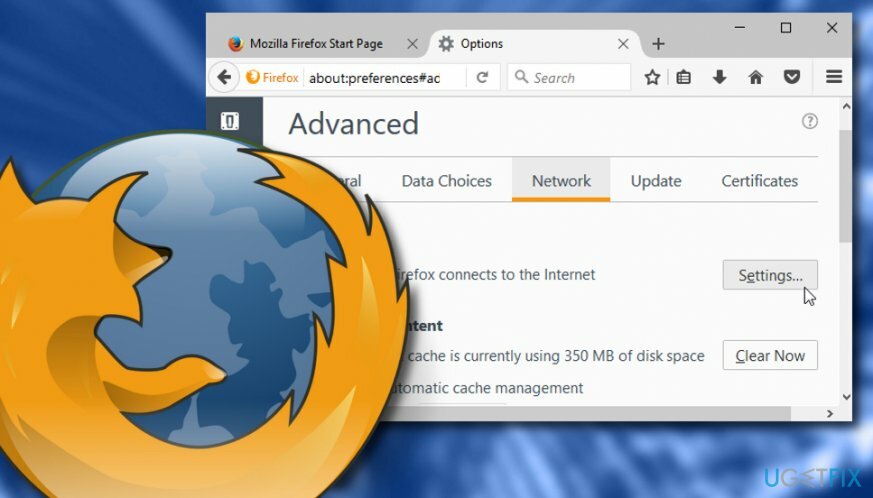
- पर क्लिक करें समायोजन में रखा गया है संबंध अनुभाग।
- बाद में, ए कनेक्शन सेटिंग विंडो पॉप अप हो जाएगी। एक बार ऐसा हो जाने पर, जांच लें कि क्या मैनुअल प्रॉक्सी कनेक्शन वहां विकल्प चुना गया है।
- यदि हां, तो सभी डेटा की एक बार फिर समीक्षा करें और दबाएं ठीक है. यदि नहीं, तो कोई संशोधन न करें।
Google Chrome पर विफल सुरक्षित कनेक्शन को ठीक करें:
क्षतिग्रस्त सिस्टम को ठीक करने के लिए, आपको का लाइसेंस प्राप्त संस्करण खरीदना होगा रीइमेज रीइमेज.
विधि संख्या 1। इंटरनेट गुणों में स्वच्छ एसएसएल स्थिति
क्षतिग्रस्त सिस्टम को ठीक करने के लिए, आपको का लाइसेंस प्राप्त संस्करण खरीदना होगा रीइमेज रीइमेज.
- क्रोम खोलें और डालें क्रोम: // सेटिंग्स / खोज बार में पाठ। मार दर्ज.
- बाद में, के लिए जाओ उन्नत अनुभाग और चुनें प्रॉक्सी सेटिंग खोलें.
- जब इंटरनेट गुण विंडो प्रकट होती है, पर क्लिक करें विषय टैब।
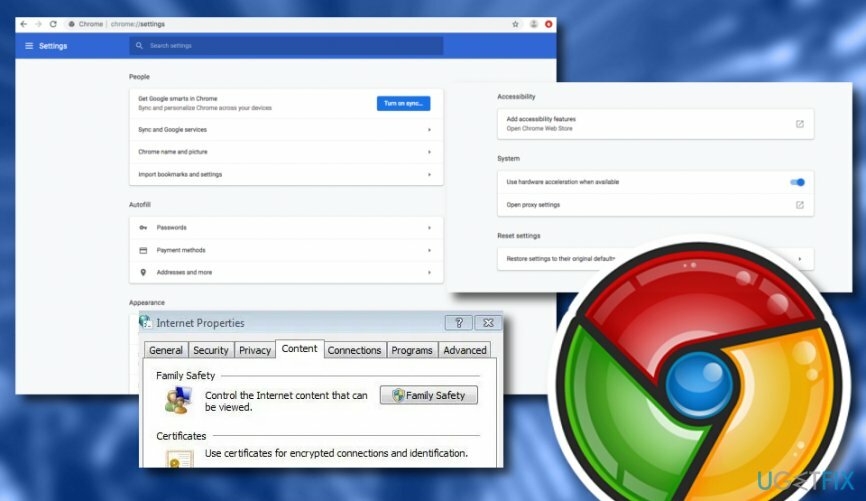
- उस विकल्प का चयन करें जो कहता है एसएसएल स्थिति साफ़ करें.
यदि Google क्रोम का उपयोग करते समय किसी विशेष वेबसाइट में प्रवेश करने का प्रयास करते समय सुरक्षित कनेक्शन विफल त्रुटि कोड अभी भी होता है, तो समस्या कहीं और हो सकती है और एसएसएल स्थिति के साथ नहीं। यदि आपने इस पद्धति को आजमाया है और सभी निर्देश देने वाले चरणों को ठीक उसी तरह किया है जैसा कि दिखाया गया है, लेकिन उन्होंने कोई सकारात्मक परिणाम नहीं दिया है, तो विधि संख्या 2 के साथ जारी रखें।
विधि संख्या 2। QUIC प्रोटोकॉल को निष्क्रिय करें
क्षतिग्रस्त सिस्टम को ठीक करने के लिए, आपको का लाइसेंस प्राप्त संस्करण खरीदना होगा रीइमेज रीइमेज.
- क्रोम लॉन्च करें और टाइप करें क्रोम: // झंडे/# सक्षम-त्वरित एड्रेस बार में।
- बाद में, हिट दर्ज।
- आप निश्चित रूप से देखेंगे कि प्रायोगिक QUIC प्रोटोकॉल के रूप में सेट किया गया है चूक।
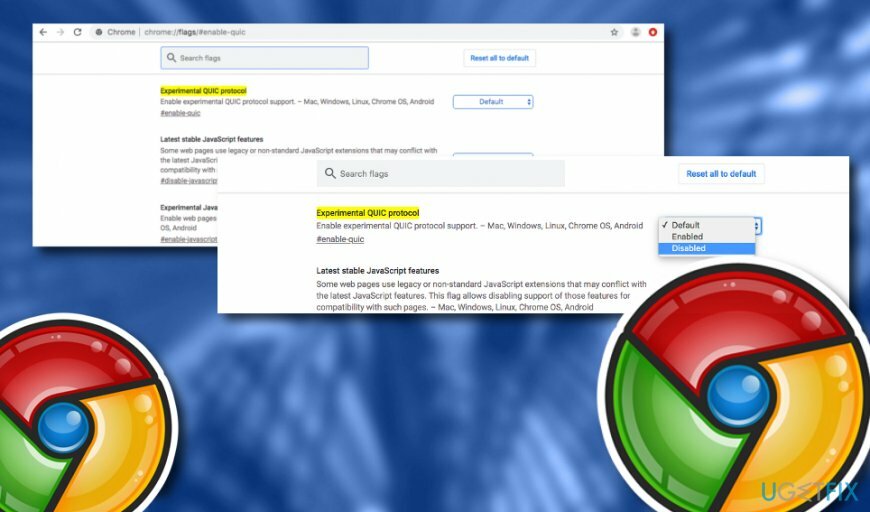
- को चुनिए चूक कुंजी और का चयन करें विकलांग विकल्प जो ड्रॉपडाउन मेनू में दिखाई देगा।
विधि 3. ब्राउज़िंग इतिहास हटाने का प्रयास करें
क्षतिग्रस्त सिस्टम को ठीक करने के लिए, आपको का लाइसेंस प्राप्त संस्करण खरीदना होगा रीइमेज रीइमेज.
- Google क्रोम पर जाएं और खोजें तीन बिंदु आपके ऊपरी दाहिनी ओर।
- के लिए चयन अधिक उपकरण में मेन्यू अनुभाग और चुनें समस्त ब्राउज़िंग डेटा साफ़ करें विकल्प।
- एक बार एक डायलॉग बॉक्स दिखाई देने पर, के लिए जाएं पूरे समय तथा समय सीमा विकल्प।
- पास के खाली चेकबॉक्स पर क्लिक करें कुकीज़ और अन्य साइट डेटा तथा संचित चित्र और फ़ाइलें.
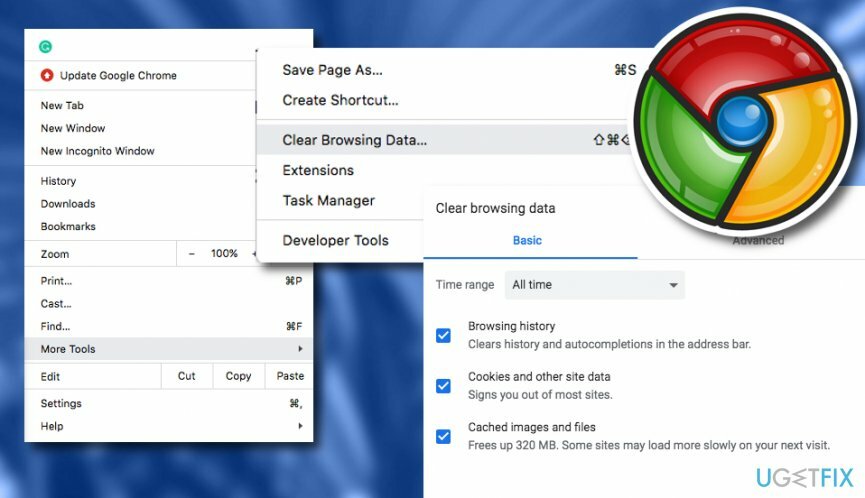
- के लिए ऑप्ट स्पष्ट डेटा चाभी।
यह विधि आपके Google Chrome वेब ब्राउज़र पर कुछ न हटाए गए कैश के रूप में सुरक्षित कनेक्शन विफल त्रुटि को ठीक करने में आपकी सहायता कर सकती है[3] और अन्य सामग्री आपके ब्राउज़िंग सत्रों को ठीक से संचालित होने से रोक रही है। हालाँकि, यदि यह तकनीक आपको बहुत परिणाम देने वाली नहीं लगती है, तो एक और तरीका है जिसे आप आजमा सकते हैं। नीचे एक नज़र डालें।
विधि 4. डेटा और समय सेटिंग जांचें
क्षतिग्रस्त सिस्टम को ठीक करने के लिए, आपको का लाइसेंस प्राप्त संस्करण खरीदना होगा रीइमेज रीइमेज.
डेटा और समय सेटिंग्स आमतौर पर आपके विंडोज कंप्यूटर द्वारा स्वचालित रूप से नियंत्रित होती हैं। हालाँकि, यह सेटिंग किसी कारण से बंद हो सकती है, और यह विभिन्न समस्याओं का कारण बन सकती है, जिनमें शामिल हैं PR_CONNECT_RESET_ERROR, SEC_ERROR_REVOKED_CERTIFICATE, और सुरक्षित कनेक्शन से संबंधित अन्य कोड विफल मुद्दा। यहां यह सुनिश्चित करने का तरीका बताया गया है कि आपकी घड़ी की सेटिंग सही है:
- उस क्षेत्र पर राइट क्लिक करें जहां आपका समय और दिनांक दिखाया गया है (स्क्रीन के निचले दाएं कोने में) और चुनें दिनांक/समय समायोजित करें।
- नई खुली विंडो में, सुनिश्चित करें कि स्वचालित रूप से समय निर्धारित करें सेटिंग है पर।
- नीचे, नीचे अपनी घड़ी को सिंक्रनाइज़ करें, पर क्लिक करें अभी सिंक करें.
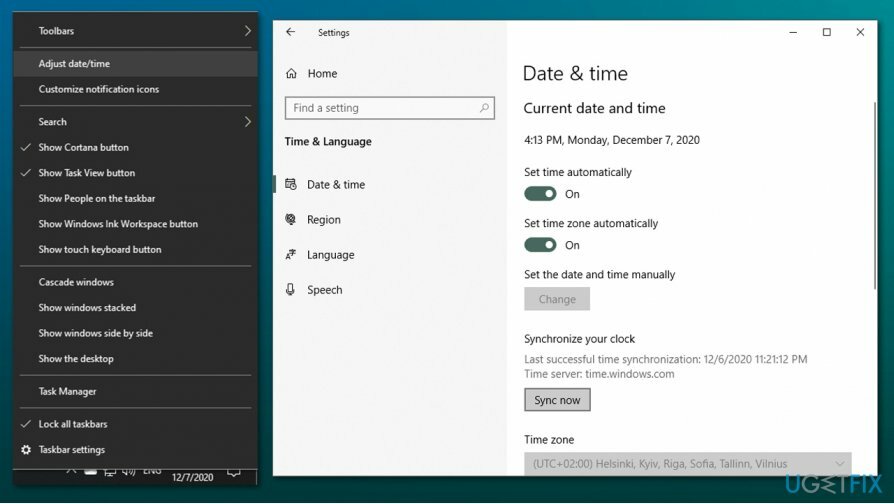
ऐसी तकनीक सहायक हो सकती है यदि आपका डेटा और समय उस वेब सर्वर के साथ समन्वयित नहीं है जिसे आप दर्ज करने का प्रयास कर रहे हैं। हालाँकि, यदि समस्या यहाँ नहीं है और आपने सभी संभावित तरीकों का प्रयास किया है, तो सुरक्षित कनेक्शन विफल समस्या से छुटकारा पाने का प्रयास करने का एकमात्र तरीका अपने सिस्टम को स्वचालित सॉफ़्टवेयर से स्कैन करना है।
अपनी त्रुटियों को स्वचालित रूप से सुधारें
ugetfix.com टीम उपयोगकर्ताओं को उनकी त्रुटियों को दूर करने के लिए सर्वोत्तम समाधान खोजने में मदद करने के लिए अपना सर्वश्रेष्ठ प्रयास कर रही है। यदि आप मैन्युअल मरम्मत तकनीकों के साथ संघर्ष नहीं करना चाहते हैं, तो कृपया स्वचालित सॉफ़्टवेयर का उपयोग करें। सभी अनुशंसित उत्पादों का हमारे पेशेवरों द्वारा परीक्षण और अनुमोदन किया गया है। आप अपनी त्रुटि को ठीक करने के लिए जिन टूल का उपयोग कर सकते हैं, वे नीचे सूचीबद्ध हैं:
प्रस्ताव
अभी करो!
फिक्स डाउनलोड करेंख़ुशी
गारंटी
अभी करो!
फिक्स डाउनलोड करेंख़ुशी
गारंटी
यदि आप रीइमेज का उपयोग करके अपनी त्रुटि को ठीक करने में विफल रहे हैं, तो सहायता के लिए हमारी सहायता टीम से संपर्क करें। कृपया, हमें उन सभी विवरणों के बारे में बताएं जो आपको लगता है कि हमें आपकी समस्या के बारे में पता होना चाहिए।
यह पेटेंट मरम्मत प्रक्रिया 25 मिलियन घटकों के डेटाबेस का उपयोग करती है जो उपयोगकर्ता के कंप्यूटर पर किसी भी क्षतिग्रस्त या गुम फ़ाइल को प्रतिस्थापित कर सकती है।
क्षतिग्रस्त सिस्टम को ठीक करने के लिए, आपको का लाइसेंस प्राप्त संस्करण खरीदना होगा रीइमेज मैलवेयर हटाने का उपकरण।

जब बात आती है तो वीपीएन महत्वपूर्ण होता है उपयोगकर्ता गोपनीयता. कुकीज़ जैसे ऑनलाइन ट्रैकर्स का उपयोग न केवल सोशल मीडिया प्लेटफॉर्म और अन्य वेबसाइटों द्वारा किया जा सकता है बल्कि आपके इंटरनेट सेवा प्रदाता और सरकार द्वारा भी किया जा सकता है। यहां तक कि अगर आप अपने वेब ब्राउज़र के माध्यम से सबसे सुरक्षित सेटिंग्स लागू करते हैं, तब भी आपको उन ऐप्स के माध्यम से ट्रैक किया जा सकता है जो इंटरनेट से जुड़े हैं। इसके अलावा, कम कनेक्शन गति के कारण टोर जैसे गोपनीयता-केंद्रित ब्राउज़र इष्टतम विकल्प नहीं हैं। आपकी अंतिम गोपनीयता के लिए सबसे अच्छा समाधान है निजी इंटरनेट एक्सेस - गुमनाम रहें और ऑनलाइन सुरक्षित रहें।
डेटा रिकवरी सॉफ़्टवेयर उन विकल्पों में से एक है जो आपकी मदद कर सकता है अपनी फ़ाइलें पुनर्प्राप्त करें. एक बार जब आप किसी फ़ाइल को हटा देते हैं, तो यह पतली हवा में गायब नहीं होती है - यह आपके सिस्टम पर तब तक बनी रहती है जब तक इसके ऊपर कोई नया डेटा नहीं लिखा जाता है। डेटा रिकवरी प्रो पुनर्प्राप्ति सॉफ़्टवेयर है जो आपकी हार्ड ड्राइव के भीतर हटाई गई फ़ाइलों की कार्यशील प्रतियों के लिए खोजकर्ता है। टूल का उपयोग करके, आप मूल्यवान दस्तावेजों, स्कूल के काम, व्यक्तिगत चित्रों और अन्य महत्वपूर्ण फाइलों के नुकसान को रोक सकते हैं।